Файл physxloader.dll встановлюється для контролю фізичних ефектів в іграх і додатках, відсутність якої дає можливість сучасним іграм вилітати мимовільно.
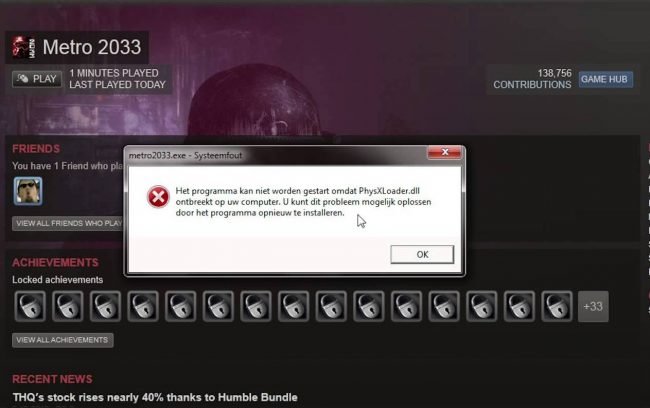
У більшості випадках дана помилка виникає при використанні складних моделюючих додаток, таких як AutoCAD і ігор вимагають високі характеристики апаратних і програмних частин персонального комп’ютера. Через невеликий проміжок часу, часто спливає нижче показане вікно:
Для чого використовують бібліотеку physxloader.dll?
Як правило, в основному вище сказана проблема присутня на комп’ютерах, де відеокарта працює спільно з NVIDIA PhysX, так як дана утиліта вбудовано велику кількість нових ігор і програм. Саме тому, досвідчені користувачі, в першу чергу встановлюють physxloader.dll для ведення контролю стабільності движка. Пакет користується максимально схожими до реальності ефектами, що дозволяє створити в грі більш реалістичні кадри.

Для більш коректної роботи бібліотеки physxloader.dll слід використовувати один з двох наступних способів установки.
Перший метод.
Даний спосіб є найпростіший, завдяки якому можна відновити роботу файлу physxloader.dll. Для початку слід видалити драйвер пакету PhysX, а після встановити заново. Саме це крок у більшості випадках виправляє виниклу помилку, але якщо робота додатків залишилося в колишньому жалюгідному стані, тоді з упевненістю переходите до другого.
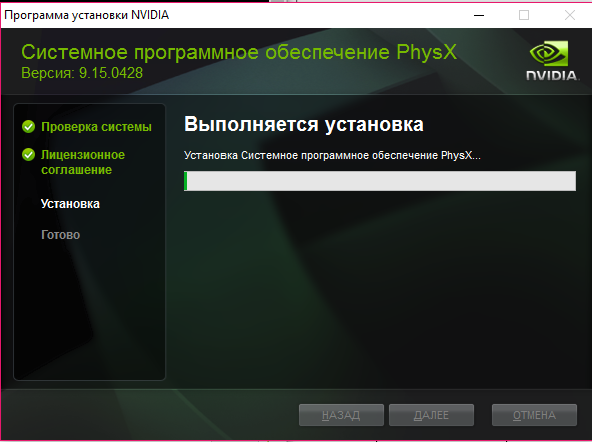
В першу чергу слід завантажити драйвер пакета. Завантаження найкраще виконувати з офіційного сайту движка, якщо ж цього не зробити, тоді вам точно не уникнути некоректну установку драйвера, до того ж підвищується ризик зараження вашого комп’ютера вірусом. Нижче представлена посилання на скачування самої останньої версії драйвера з сайту виробника:
http://www.nvidia.ru/object/physx-9.15.0428-driver-ru.html
Далі слідуємо інструкції по установці:
– Запустіть файл установки;
– Чекайте закінчення інсталяції драйвера;
– Закрийте установочник;
– Перезавантажте комп’ютер і спробуйте знову зіграти в гру. Якщо ж вікно з помилкою більше не спливає, значить проблема вирішена. Але якщо дана проблема виникне знову через кілька місяців, просто оновити драйвер до останньої актуальної версії.
Другий метод.
Якщо перевстановлення драйверів не виправила помилку, тоді потрібно вручну встановити бібліотеки physxloader.dll.
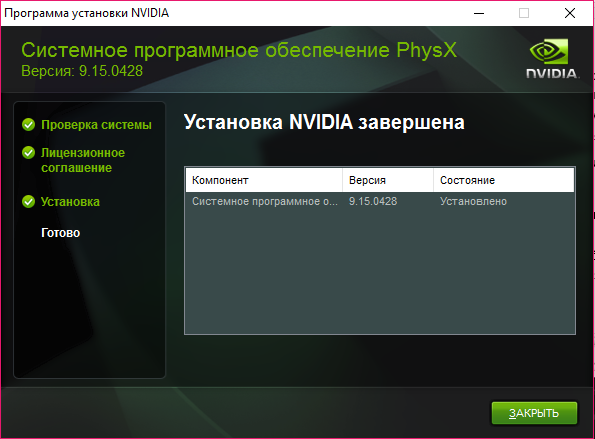
Слідуємо нижче сказаної інструкції:
– Для початку скачайте архів, що містить бібліотеку за посиланням: https://yadi.sk/d/RRWGBU8lDtj96;
– Перевірте завантажений файл антивірусом на утримання вірусом і тільки після цього з упевненістю розархівуйте його;
– Формат файлу dll є виконуваним файлом, але запускати його не обов’язково. Файл physxloader.dll слід перемістити в папку з розрядністю системи, яку має ваш комп’ютер;

– Якщо ж ви з якихось причин не знаєте свою розрядність операційної системи, тоді пройдіть в панель керування у пошуку введіть Параметри системи, після чого в полі Системи буде вказана потрібна вам інформація;
– Після того, як ви дізналися розрядність комп’ютера, можна приступити до установки бібліотеки physxloader.dll. Якщо ж ваш комп’ютер працює на операційній системі з розрядністю 32х, тоді слід перемістити файл у C:\WindowsSystem32, а 64х версію C:\WindowsSysWOW64\;
– Перезавантажте ПК;
– Після включення, проведіть реєстрації встановленої бібліотеки в системі. Скористайтеся вікном Виконання команд, використовуючи комбінацію клавіш WIN+R;
– У полі введіть наступний текст: regsvr32 physxloader.dll і тисніть кнопку OK.
Виконавши всі вище сказані дії, помилки в іграх і додатках усунуться автоматично.


